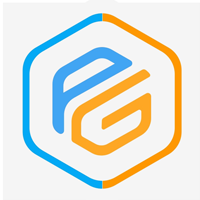Установка h-encore
НЕ ИДИТЕ ВОЕВАТЬ В УКРАИНУ! ВЫ ТАМ УМРЁТЕ!
По вопросам, касающимся взлома и руководства, обращайтесь сюда
Обязательно к прочтению
Эксплойт h-encore для PS Vita \ PS Vita TV позволяет устанавливать homebrew-приложения на главный экран консоли. Он совместим с версиями системного ПО от 3.65 до 3.74 .
Имейте ввиду, что этот эксплойт “непривязной” и требует запуска после каждой перезагрузки приставки (имеется ввиду отключение питания или перезагрузка, а не режим сна). Это временное ограничение, пока не будет установлен HENkaku Ensō далее по инструкции.
В дополнение ко всему, мы настроем доступ к “небезопасным” приложениям, что даст приложениям расширенные полномочия в системе. Примерно так же работает запуск от имени администратора в Windows.
В зависимости от версии системного ПО на консоли, будет использоваться разная версия h-encore. Для приставок на 3.65-3.68 - первая версия, для приставок на 3.69 и выше - вторая. Используемое для взлома ПО автоматически установит нужную версию. Ниже, для краткости, на протяжении всей страницы мы будем писать h-encore вне зависимости от того, какая версия именно установлена
Если у вас PS Vita 1000, то вам также понадобится официальная карта памяти Sony (любого размера) для выполнения этого руководства. Это ограничение не применяется к PS Vita 2000 или PS TV, поскольку эти консоли имеют встроенную карту памяти.
Final h-encore
Установка Final h-encore
Если вы уже использовали это приложение, пропустите установку
Windows
- Скачайте
7z-архивс Final h-encore из репозитория - Скопируйте содержимое
7z-архиваFinal h-encore в папку на вашем компьютере
Linux
Версию для Debian-совместимых дистрибутивов придётся компилировать самому! Версия же для RPM-менеджера пакетов доступна в репозитории. Там же находится и инструкция по установке.
- Для компиляции вам понадобятся следующие пакеты:
build-essential libxml2-dev libusb-1.0-0-dev zlib1g-dev qtbase5-dev cmake qt5-default qt5-qmake qtbase5-dev-tools qttools5-dev-tools git qttools5-dev pkg-config - Клонируйте репозиторий в удобную папку. Например,
git clone https://github.com/soarqin/finalhe.git - Перейдите в папку с исходниками программы
cd finalhe/ - Выполните команду
cmake, указав в качестве её параметра местонахождение папки с исходниками:cmake ~/finalhe/ - Начните компилирование:
make - После окончания компилирования, запустите программу:
./src/FinalHE. Бинарник программы будет находится в папкеsrc
MacOS
- Установите brew на MacOS, если ранее этого не делали.
- Откройте Терминал, введите:
/bin/bash -c "$(curl -fsSL https://raw.githubusercontent.com/Homebrew/install/HEAD/install.sh)"
- Откройте Терминал, введите:
- Установите библиотеки QT5 (!) командой
brew install qt5в терминале ОС - Загрузите и распакуйте архив FinalHE_MacOS_PreBuild в любом удобном для вас месте
Инструкция для самостоятельного компилирования под MacOS
- Установить brew командой из терминала:
/usr/bin/ruby -e "$(curl -fsSL https://raw.githubusercontent.com/Homebrew/install/master/install) - Установить qt5 libs командой из терминала:
brew install libusb qt - Загрузить исходники (source code):
https://github.com/soarqin/finalhe/releases - Загрузить cmake-3.16.2-Darwin-x86_64.dmg по ссылке
https://cmake.org/download/ - Запустить программу cmake и указать пути для исходного кода и выходного файла (makefile)
- Нажать “Configure”, выбрать тип Unix Makefile. Надстройка стандартная.
- Указать поочередно пути: QT - Core / GUI / LinguistTools / Network / PrintSupport / Widgests.
- Нажать “Generate” и дождаться выполнения
- Открыть Терминал и выполнить команду
cd ~/finalheс/(путь до директории с makefile) - Выполнить команду
make. Дождаться завершения компиляции. - *.exec будет находиться в папке «src» (папка с makefile)
Использование Final h-encore
- Отключить консоль от компьютера
- Переведите консоль в авиарежим (“Настройки” -> “Режим авиаперелета”)
- Перезагрузите консоль
- Запустите finalhe на вашем ПК
- Если у вас компьютер под управлением Windows, и если появится запрос брандмауэра на разрешение доступа к сети для finalhe, разрешите доступ
- Запустите на консоли приложение “Управление данными”
- Выберите “Скопировать данные”
- Выберите “Компьютер”
- Выберите метод, который вы хотите использовать для подключения к ПК (по кабелю, или WiFi) и подключите консоль
- Если выбранный метод не работает, попробуйте другой
- При выборе подключения через WiFi, приставка и ПК должны быть подключены к одному роутеру и находится в одной подсети
- Если вы не можете подключиться к уже имеющемуся ПК, удалите его, перезагрузите приставку и finalhe, добавьте подключение заново
- Выберите / зарегистрируйте ваш компьютер, если появится запрос
- Введите код подтверждения, который отобразится в окне программы, если устройство не было зарегистрировано
- Если устройство не определяется по USB-кабелю, установите драйвер и попробуйте снова
- Если все сделано верно, в окне программы Final h-encore кнопка “Let’s GO!” станет активной
- В некоторых случаях требуется вход в PSN, если у вас нет учётки PSN - зарегистрируйте её. Рекомендую делать это с ПК, поскольку так удобнее. После входа в PSN на консоли, перезапустите h-encore и начните подключение заново.
- Если, при подключении по WiFi, у вас постоянно выбивает ошибку, удалите имеющееся подключение и создайте его заново
Часть I - Установка h-encore на консоль
- Выберите “Trim h-encore to ~7МБ”
- Нажмите кнопку “Let’s GO!”
- Файлы эксплойта будут автоматически скачаны и подготовлены
- Этот процесс займёт некоторое время
- Когда статус-бар в окне программы будет заполнен на 100%, переходите к следующему пункту
- Откройте приложение “Управление данными”
- Выберите “Компьютер -> система PS Vita” на экране консоли
- Выберите “Приложения”
- Выберите “PS Vita”
- Отметьте галочкой “h-encore”
- Выберите “Копировать”
- Выберите “OK”
- Эксплойт h-encore будет скопирован на вашу консоль
- Этот процесс займёт некоторое время
- Сверните приложение “Управление данными” на консоли, нажав кнопку
 и закройте его
и закройте его - Закройте Final h-encore на компьютере
- Если всё сделано верно, на экране приставки появится новый пузырь - “h-encore”
Часть II - Запуск h-encore
- Подключите консоль к Интернету
- Запустите приложение h-encore, держа нажатой кнопку

- Если появится запрос о призах, выберите “Да”, продолжая держать нажатой кнопку

- Если появится запрос о призах, выберите “Да”, продолжая держать нажатой кнопку
- Если эксплойт сработал, вы увидите меню h-encore bootstrap
- Если эксплойт завис на белом экране, просто закройте приложение (это приведёт к перезагрузке консоли, если не привело - перезапустите консоль самостоятельно), затем попробуйте снова
- Если это не помогло, удерживайте кнопку питания в течение 30 секунд для принудительной перезагрузки, затем попробуйте снова
- Выберите “Install HENkaku”
- Это действие установит эксплойт HENkaku и разрешит доступ к хоумбрю до следующей перезагрузки
- Выберите “Download VitaShell”
- Это действие установит хоумбрю приложение VitaShell для управления файловой системой консоли
- VitaShell (как и все прочие хоумбрю приложения) останется установленным после перезагрузки, но будет выдавать ошибку при запуске, если эксплойт HENkaku не активен
- При возникновении ошибки, убедитесь, что приставка подключена к сети Интернет
- Выберите “Exit”
В дальнейшем, для запуска достаточно просто войти в приложение и сразу же выйти через “Exit”
Часть III - Настройка HENkaku
- Запустите приложение Настройки
- Перейдите в “Настройки HENkaku”
- Установите флажок “Включить небезопасные приложения”
- Перейдите в меню “Поддельная версия” и пропишите там
3.74 - Выберите пункт “Перезагрузить устройство”, чтобы перезагрузить приставку